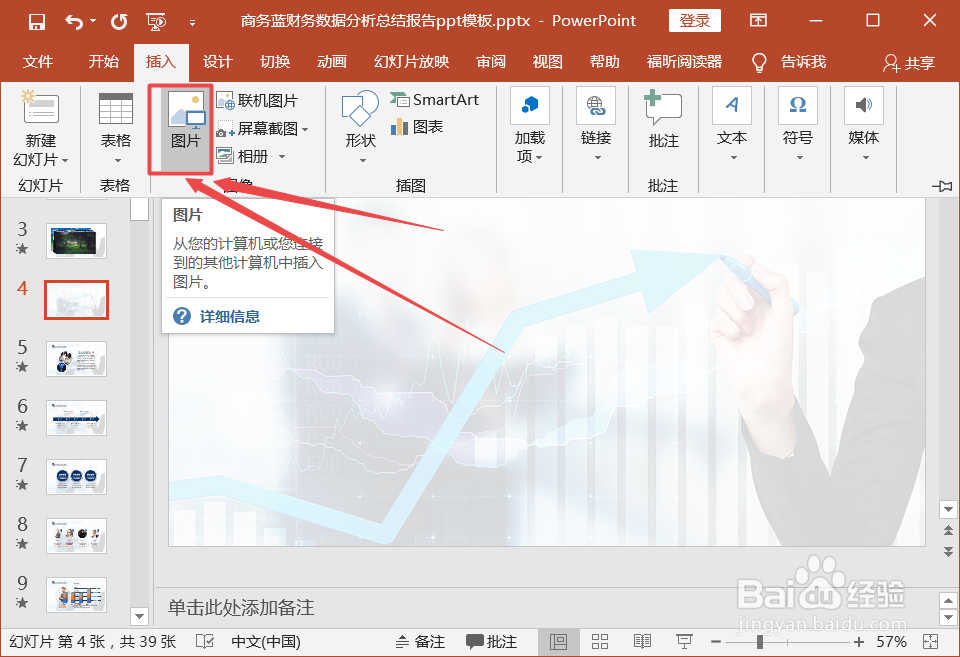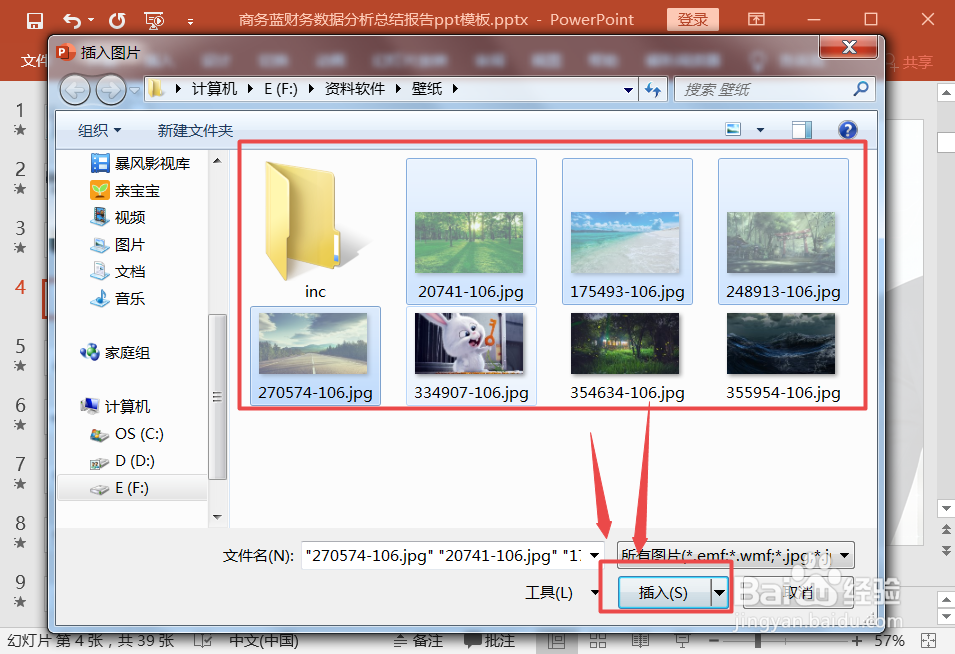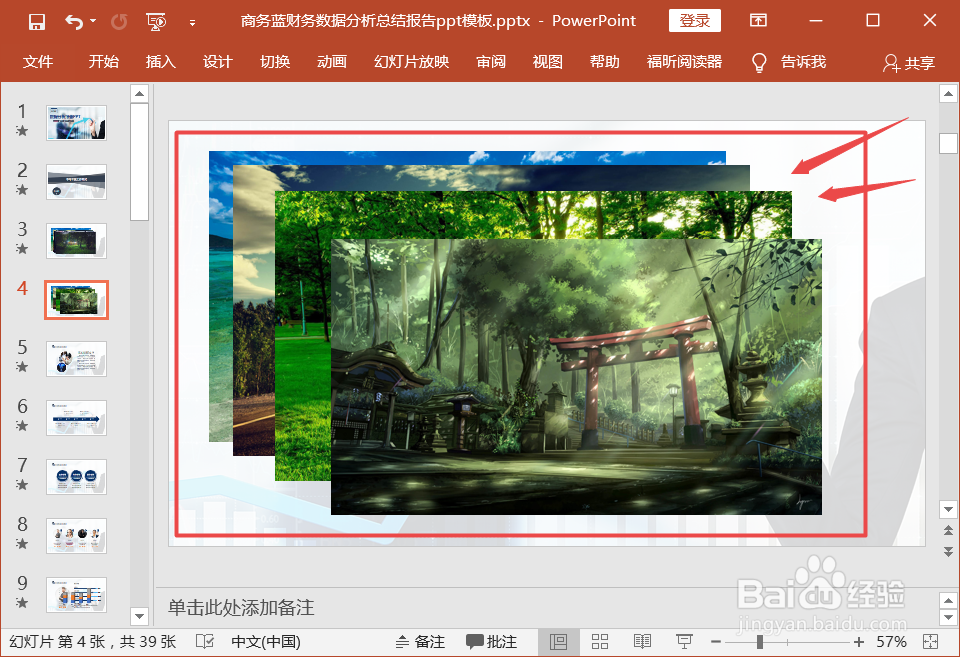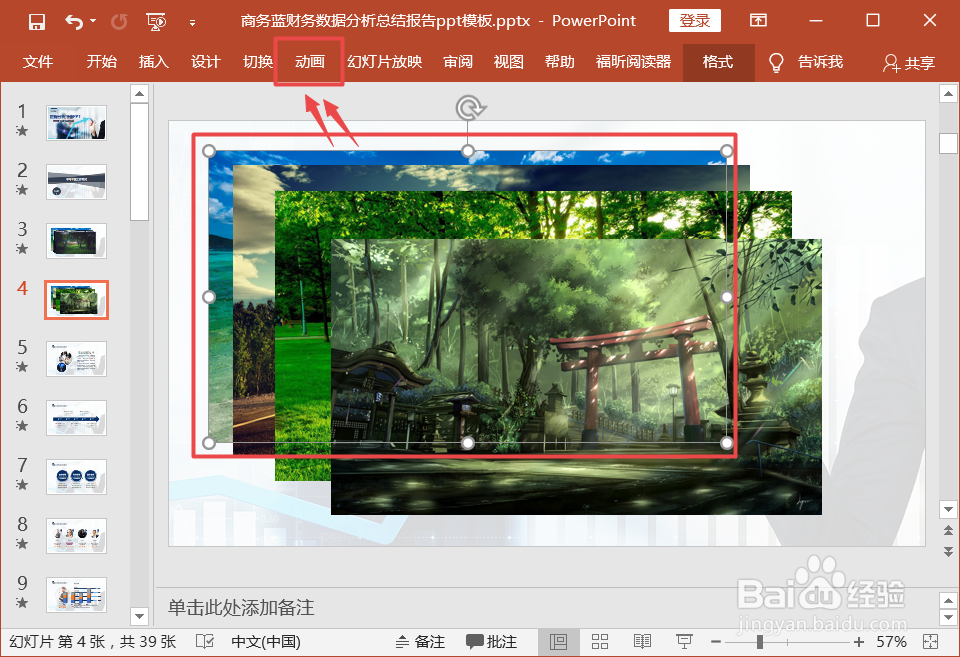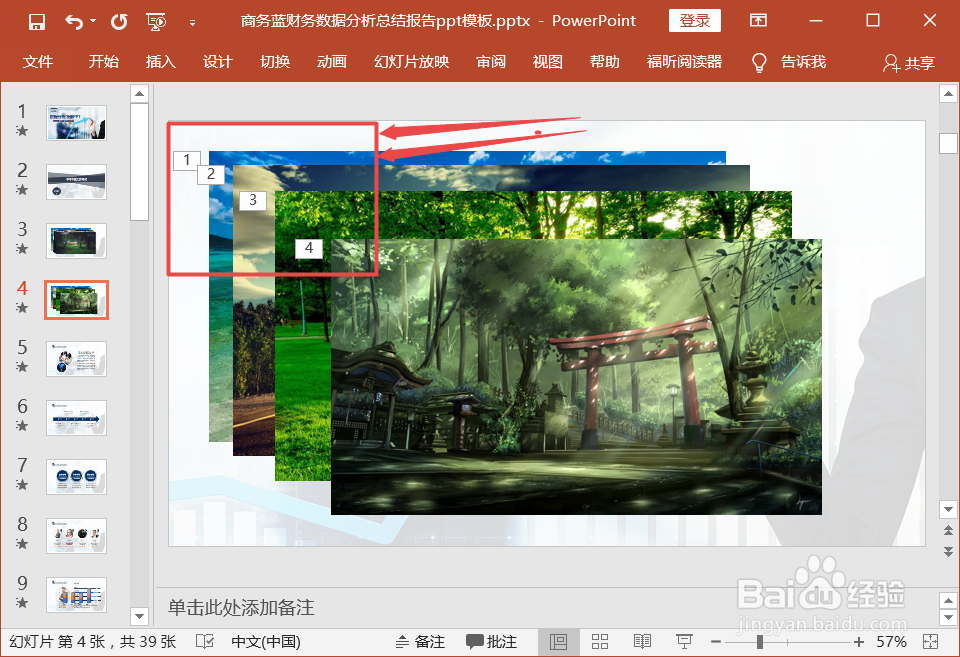ppt中如何设置图片依次显示并消失的效果
1、打开【powerpoint】软件。
2、点击【插入】。
3、点击【图片】。
4、选择多张图片,并点击【插入】。
5、图片插入成功,呈叠加样式,可以开始添加动画。
6、点击最底层图片后,点击【动画】。
7、点击【添加动画】。
8、点击动画模式为【飞入】,第一种图片的动画设置完毕。
9、依次对其他照片添加动画即可。ppt中的多张图片即可依次显示并消失。
声明:本网站引用、摘录或转载内容仅供网站访问者交流或参考,不代表本站立场,如存在版权或非法内容,请联系站长删除,联系邮箱:site.kefu@qq.com。
阅读量:51
阅读量:96
阅读量:31
阅读量:81
阅读量:64